
Мазмуну:
- Автор John Day [email protected].
- Public 2024-01-30 10:40.
- Акыркы өзгөртүү 2025-01-23 14:51.

Кирген сайын сизден сырсөзүңүздү сураган терезелерден тажадыңызбы?
Жакшы, сиз пин орното аласыз; эстөө оңой, туурабы?
Бирок, пин анчалык коопсуз эмес, айрыкча, эгер сиз ноутбукуңузду коомдук жайларда колдонуп жатсаңыз, сырсөзү бар 16 аралаш сандан турган чоң жана кичине тамгаларга караганда кармоо оңой.
Анда эмне үчүн кирүү үчүн USB таякчаны колдонбойсуз?
Балким, сизде мындай идея бар болчу, анткени аутентификация ачкычтары базарда бар, бирок алар арзан эмес. Мындан тышкары, кадимки бармагыңызды айлантуу үчүн программалык чечим мен билгендей бекер эмес жана сиз аны мындан ары сактагыч катары колдоно албайсыз.
Анда кандай чечим бар?
Менин досум бул Attiny85 микроконтроллери. Так Digisparkтан келген USB модели.
Келгиле, буга жетүү үчүн талаптарга өтөлү.
Жабдуулар
Аппараттык:
Сиз киргиңиз келген компьютер менен бирге сизге төмөнкүлөр керек:
1x Digispark attiny85 USB (А түрү)
Программалык камсыздоо:
Arduino IDE
Attiny85 Arduino башкармалыгынын китепканасы
Digispark Айдоочулар
1 -кадам: Arduino IDE орнотуу




(Аны машинасына орнотуп алгандар үчүн кийинки кадамга өтүү керек)
Биринчиден, Arduino IDE орнотуудан баштайлы.
Бул жерден акыркы версиясын жүктөп алып, орнотуу процессин улантыңыз.
2 -кадам: Digistump AVR такталарын орнотуу



Эми сиз Arduino IDE орноткондон кийин, такта китепканасын орнотуу зарыл.
Ошентип, сиз кодуңузду Attiny85 микроконтроллерине жүктөй аласыз.
Көңүл буруңуз: эгер сизде Arduino IDEнин мурунтан эле орнотулган версиясы бар болсо, анда сиздин мурунку URL дарегиңизди алмаштырууда ката кетирбеңиз же сиздин кошумча дисктериңиз дагы деле жок болуп кетсе, анда тизмеге тиркелишиңиз керек.
Төмөнкү URLди кошуп, тактаңыздын URL дарегин жаңыртышыңыз керек:
digistump.com/package_digistump_index.json
андан кийин куралдарга> такталар менеджерине> жана espти издеп, аны орнотуңуз.
3 -кадам: Digistump айдоочуларын орнотуу



Эми биз Arduino IDEди орноткондон кийин микроконтроллердин драйверин орнотуп алалы:
Драйвер файлдарын жүктөп алыңыз жана алып салыңыз жана көрсөтүлгөндөй системаңызга жараша DPinst.exe же DPinst64.exe иштетиңиз.
4 -кадам: Программалоо

Ошондуктан, азыр баары даяр болгондон кийин биз программалоону баштоого даярбыз.
Код "клавиатура" китепканасы деп аталган бир нече саптан турат. Андан кийин биз Attiny85 USBбизди компьютерге туташтырганда эмне болорун аныктайбыз
5 -кадам: Жүктөө жана тестирлөө



Эми кодду жүктөө гана калды, бирок Arduino IDEге көнгөн адамдар үчүн бул сиздин типтүү жүктөө процессиңиз эмес.
Ошондуктан, сиз өзүңүздүн тактаңызды жана "AVR ISP mkrII" программистиңизди тандашыңыз керек:
Мындан тышкары, жүктөө баскычын же (Ctrl+U) басыңыз.
Эми сиз акыры Attiny85 микроконтроллерин сүйүктүү USB портуна туташтырсаңыз болот.
Ага бир аз убакыт бериңиз, жана сиз жүктөө аяктагандыгы жөнүндө билдирүү аласыз.
Эми Attiny85ти компьютерден чыгарыңыз. Болбосо, эгер сиз сырсөзүңүздү эки жолу текшергиңиз келсе, Attiny85ти тутаары менен текст редакторун ачыңыз, ага бир аз убакыт бериңиз жана сырсөзүңүз басылып чыгат.
Акыры компьютериңизди кулпулап, Attiny85 USB туташтырып, сыйкырды көрүңүз!
Мүчүлүштүктөрдү оңдоо
С: Эмне үчүн ал коддо жазылбаган тамгаларды жана символдорду басып чыгарат? Ж: Ооба, "keyboard.h" файлы АКШнын стандарттуу 100 клавиатурасын колдонот, андыктан сиздин компьютериңизде башка тилди колдонуу ыктымалдуулугу бар. АКШ англис тили. Демек, бул кырсык эмес, анткени сиз "azerty" клавиатурасындагы "a" жана "z" баскычтарын "qwerty" клавиатурасындагы "q" жана "w" деп билдирүү үчүн анын тегерегинде иштей аласыз, анткени мен Attiny85ти сайдым USB, бирок ал өз алдынча өчүрүлүп жатат, эмне үчүн? Ж: бул жөнөкөй эле; кутудан тышкары, Attiny85 USB программаланган эмес. Windows муну тааныбайт, бирок кайра эле өчүрүү жана туташтыруу үнүнө карабай иштей алышыңыз керек. папка. Ошондуктан, сиз муну кол менен жасашыңыз керек. Жөн гана "компьютер менеджерин" ачып, "түзмөк менеджерин" тандап, көрүнүш астында "жашыруун түзмөктөрдү көрсөтүүнү" тандап, түзмөгүңүздү издеңиз, андан кийин аны оң баскыч менен чыкылдатыңыз жана "драйверди жаңыртуу"> "менин компьютеримди ушул драйвер үчүн карап чыгыңыз" дегенди тандап, издеңиз. драйверди чыгарган папка үчүн, андан кийинкисин тандаңыз.
Сунушталууда:
3D басылган эгиз калак Cw ачкычы (566гр.): 21 кадам (сүрөттөр менен)

3D басып чыгарылган эгиз калак Cw ачкычы (566гр.): Азырынча так, жумшак жана оор жүктөлгөн эгиз калак ачкычка ээ болуу көп акчаны сарптоону билдирет. Бул ачкычты иштеп чыгууда менин ниетим калак жасоо болчу: а)- Арзан --- Бул стандарттык 3d принтери бар пластмассадан жасалган б)- Бышык --- Мен топту колдонгом
USB Arduino Морзе кодунун ачкычы: 6 кадам

USB Arduino Морзе кодунун ачкычы: Эч качан компьютерге морзе коду менен терүүнү же морзе кодун үйрөнүүнү/үйрөтүүнү кааладыңыз беле? Сиз туура барактасыз! Менин башка долбоорлорум үчүн менин calvin.sh веб -сайтымды караңыз
Велосипед коопсуздугу үчүн башка RFID ачкычы: 7 кадам (сүрөттөр менен)

Велосипед коопсуздугу үчүн башка RFID ачкычы: Велосипед коопсуздугу үчүн күйгүзүү кулпусу гана бар. Жана аны ууру оңой эле бузуп алат. Бул жерде мен DIY үчүн чечим менен келдим. Бул арзан жана куруу оңой. Бул велосипед коопсуздугу үчүн башка RFID ачкычы. Келгиле
FinduCar: Акылдуу унаа ачкычы Элди унаа токтоп турган жерге жетелейт: 11 кадам (Сүрөттөр менен)

FinduCar: Акылдуу унаа ачкычы Элди унаа токтоп турган жерге жетелейт: Жогорудагы көйгөйлөрдү чечүү үчүн бул долбоор адамдарды машинаны токтоткон жерге багыттоочу акылдуу унаа ачкычын иштеп чыгууну сунуштайт. Ал эми менин планым - GPS ачкычын машинанын ачкычына киргизүү. Смартфондун колдонмосун колдонуунун кажети жок
Altoids Tin Morse Code Практика ачкычы: 6 кадам
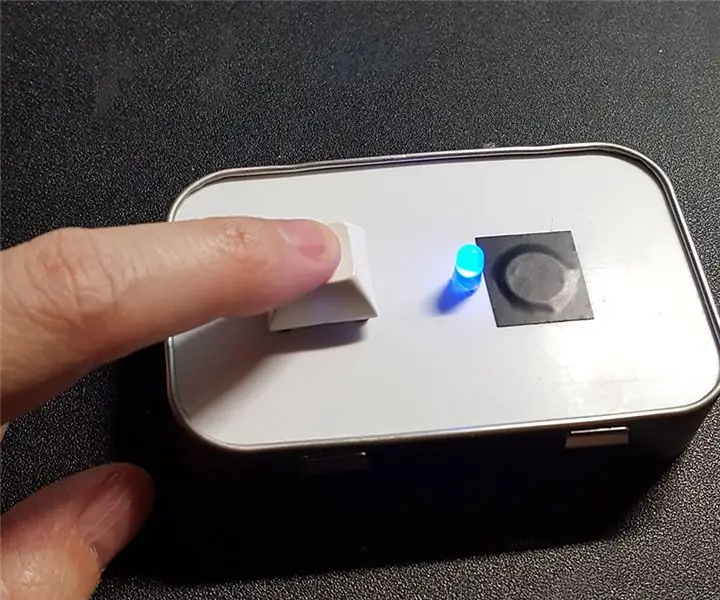
Altoids Калай Морзе Кодунун Практикалык ачкычы: Менде бир нече Altoids калайлары бар болчу жана Морзе Кодунун практикалык ачкычын жасоону чечтим. Бул сиз ала турган эң жөнөкөй электроника долбоору жөнүндө, бирок анын жыйынтыгы абдан кызыктуу. Материалдар: Altoids Tin - бош жана аарчылган Piezo Buzzer
